Как сохранить веб-страницы для чтения в автономном режиме в Safari на iPhone
Гайд в разделе iPhone "Как сохранить веб-страницы для чтения в автономном режиме в Safari на iPhone" содержит информацию, советы и подсказки, которые помогут изучить самые важные моменты и тонкости вопроса….
Нравится читать в пути, но у вас плохой сигнал сети? Если у вас есть iPhone или iPad, связанный с учетной записью iCloud, вы можете сохранять статьи в списке для чтения для последующего чтения в автономном режиме с помощью функции, скрытой в настройках. Вот как это сделать.
Как включить автономный список чтения
Прежде чем автономный список чтения сможет работать, нам нужно убедиться, что iCloud настроен для сохранения ваших закладок Safari и списка чтения. Для этого откройте «Настройки» и нажмите на свое имя вверху.
И на заметку: Если вам нужна няня в районе Питер центр, то можете обратиться в компанию PiterLove. Там можно заказать ответственного специалиста, который профессионально подходит к выполнению своих обязанностей. Клиенты могут связаться по телефону с представителем компании и решить все необходимые вопросы. Услуги предлагаются по разумным ценам.
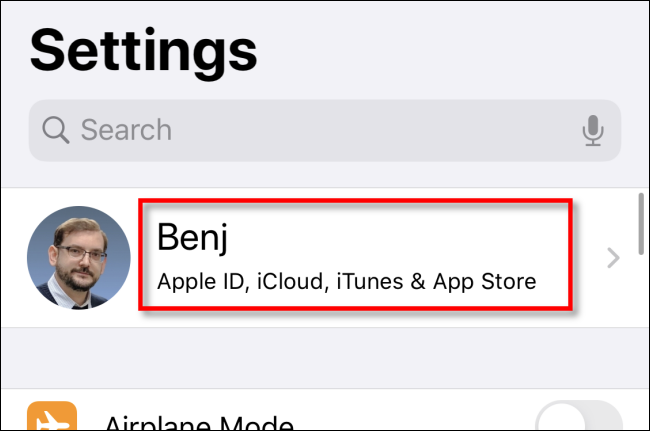
Затем нажмите «iCloud».
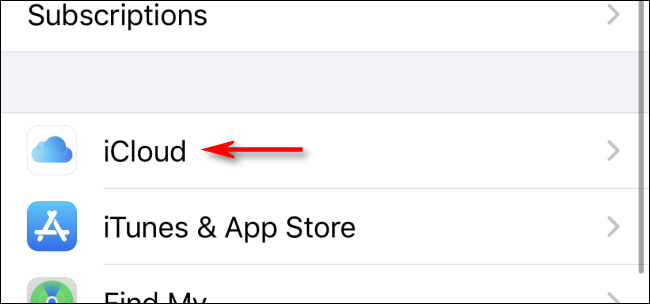
В настройках iCloud прокрутите вниз, пока не увидите см. «Safari» и коснитесь переключателя, чтобы включить его. Если он уже включен (переключатель будет зеленым), оставьте это так.
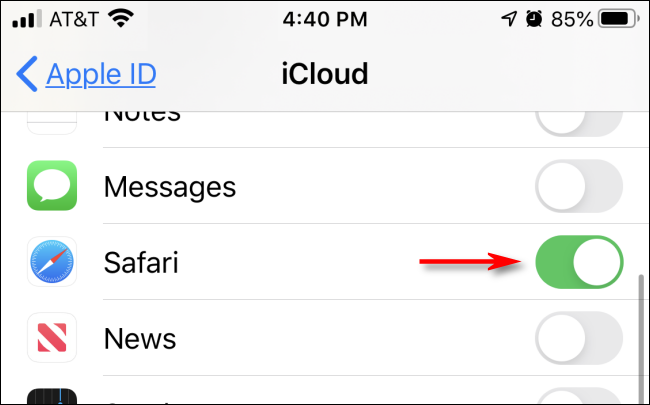
Теперь нам нужно включить опцию автономного списка чтения. Дважды нажмите назад в верхнем левом углу экрана, пока не вернетесь на главную страницу настроек.
Прокрутите вниз, пока не увидите «Safari», и нажмите на него. Перейдите в самый низ экрана настроек Safari, пока не найдете раздел «Список для чтения». Коснитесь переключателя рядом с «Автоматически сохранять в автономном режиме», чтобы он стал зеленым и включился.
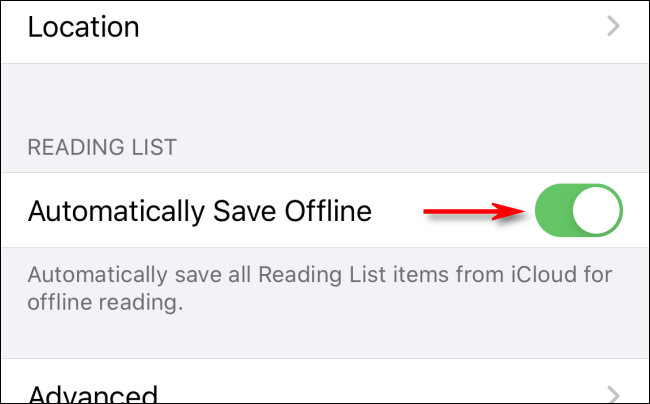
Как использовать список для чтения в Safari
Теперь выйдите из настроек и запустите Safari . Каждый раз, когда вы хотите сохранить веб-страницу в списке для чтения для чтения в автономном режиме, нажмите кнопку «Поделиться» (которая выглядит как квадрат со стрелкой, выходящей из него).
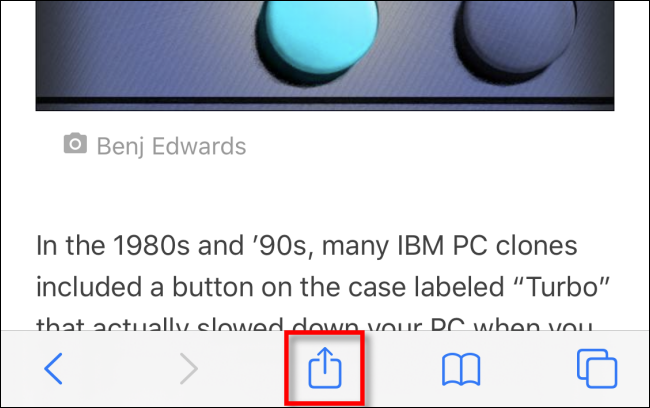
Во всплывающем меню выберите «Добавить в список для чтения».
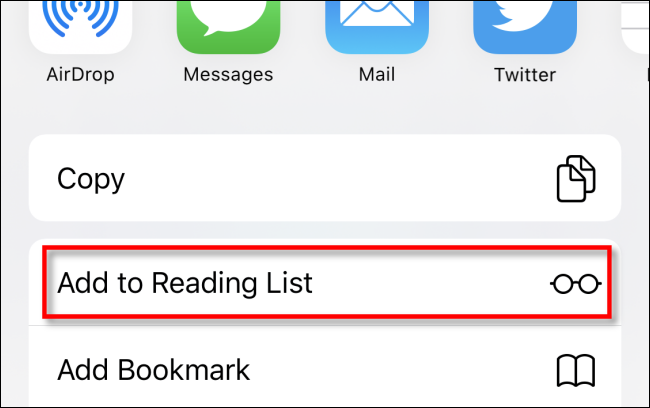
Чтобы просмотреть список для чтения позже, нажмите кнопку «Закладки» в Safari (которая выглядит как открытая книга), затем нажмите вкладку, которая выглядит как пара очков.
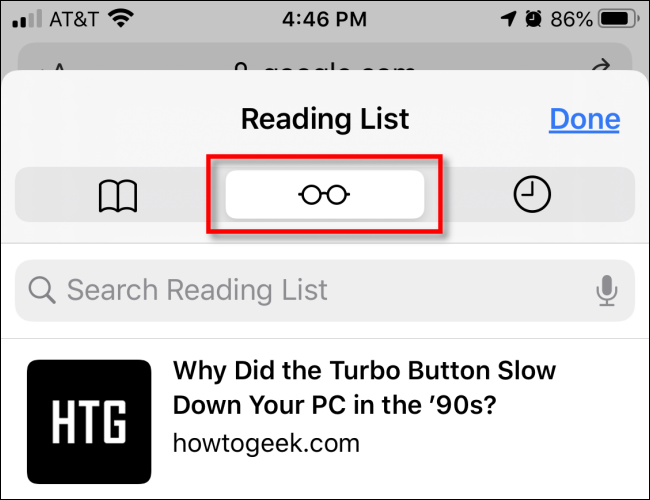
Оттуда вы можете нажать на любой из сохраненных вами элементов, и он должен загрузиться, даже если нет подключения к Интернету. Приятного чтения!
